Przeciętna żywotność baterii laptopa to bardzo ważna kwestia dla każdego profesjonalisty. Załóżmy, że jesteś w firmie na swojej profesjonalnej lub akademickiej prezentacji, której towarzyszy intensywne przygotowanie, abyś mógł wykazać się maksymalnymi umiejętnościami. Kiedy docierasz do sali konferencyjnej, po długiej podróży, jest tam ogromna publiczność z rozbawieniem w oczach. Jaka byłaby Twoja ekspresja, gdybyś zauważył, że bateria Twojego laptopa zużyje się w ciągu kilku minut? Jeśli jesteś profesjonalistą z pasją, jest to największy chaos, jaki kiedykolwiek znajdziesz w swoim życiu. Mimo że przed wyjazdem na takie wydarzenie ludzie trzymają w swoich urządzeniach maksymalną ilość energii, nawet przypadkowe problemy mogą spowodować wspomniany chaos. W związku z tym, czy nie byłoby dobrą decyzją wypróbowanie kilku sposobów na zmaksymalizowanie przeciętnego czasu pracy na baterii laptopa? Jeśli zgadzasz się z nami, możesz spróbować wdrożyć poniższe wskazówki w swoim urządzeniu i doświadczyć przydatnej różnicy.

Kiedy kupujemy tanie laptopy, jak długo wystarcza bateria laptopa? Żywotność baterii takich laptopów nie jest tak dobra jak w przypadku laptopy z najwyższej półki. Szacowany średni czas pracy na baterii stale używanego laptopa wynosi około 3.5 do 4 godzin, a ten krótki okres wynika głównie z nowoczesnych systemów operacyjnych i aplikacji intensywnie korzystających z grafiki.
Wskazówki, jak poprawić średni czas pracy baterii laptopa
Spis treści
- 1. Zmniejsz jasność
- 2. Wyłącz wygaszacz ekranu
- 3. Defragmentacja: dwukierunkowa korzystna
- 4. Wyeliminuj przyssawki
- 5. Chuck Sleep, po prostu hibernuj
- 6. Temperatura ma znaczenie
- 7. Uruchom w zaktualizowanych wersjach
- 8. Naładuj
- 9. Odłącz urządzenia zewnętrzne
- 10. Wycisz dźwięki
- 11. Przejdź do lokalnego
- 12. Idź po więcej pamięci RAM
- 13. Walcz z efektem pamięci
- 14. Pracuj nad najmniejszym
1. Zmniejsz jasność
Pierwszym podstawowym krokiem, jaki należy podjąć, aby zminimalizować zużycie energii, jest zmniejszenie jasności podświetlenia, co pomoże poprawić średni czas pracy na baterii laptopa. Dostosuj jasność do najniższego dopuszczalnego zakresu za pomocą narzędzia Ustawienia wyświetlania w Panelu sterowania. Możesz także kliknąć opcję Zmień zaawansowane ustawienia zasilania, aby ustawić poziom jasności, gdy laptop jest przyciemniony. Laptop często może uzyskać 20 procent lub więcej czasu pracy na baterii, oszczędzając energię za pomocą tej metody.
Dodatkowym zadaniem, które możesz wykonać, jest wybór odpowiedniego miejsca do pracy, np. praca w normalnym, jasnym pomieszczeniu ze słabym podświetleniem jest bardziej preferowana niż praca w zbyt jasnym otoczeniu z słabym podświetleniem, co może nawet sprawić, że te brzydkie okulary będą widoczne dla twoich oczu.
2. Wyłącz wygaszacz ekranu
Chociaż przy mniejszym udziale w oszczędzaniu baterii, wyłączenie wygaszacza ekranu laptopa może trochę zwiększyć żywotność baterii.
3. Defragmentacja: dwukierunkowa korzystna
Skutecznie działa to na dwa sposoby: minimalizując zużycie energii i konserwację dysku twardego. ten okresowa defragmentacja danych pomaga w szybkim dostępie do danych przy jednoczesnym ograniczeniu pracy dysku twardego. Im szybciej poruszający się dysk twardy działa, tym mniejsze jest obciążenie baterii.
4. Wyeliminuj frajerów, aby poprawić średnią żywotność baterii laptopa
Umyj niepotrzebne programy uruchomione na pasku zadań. Uruchom Menedżera zadań systemu Windows (w systemie Windows) za pomocą Ctrl-Alt-Del i zakończ zadania, które nie są używane. Lepszą opcją jest uruchomienie Narzędzia konfiguracji systemu z Uruchom „msconfig”, wybierz zakładkę: Uruchamianie i odznacz programy, których nie chcesz uruchamiać.
Przeglądarki internetowe są szczególnie podatne na ten problem ze względu na wiele wtyczek i silników renderujących. Należy również upewnić się, że usługa Windows Update i inne aktualizacje oprogramowania nie próbują pobierać dużych poprawek oprogramowania. Całkowite wyłączenie automatycznych funkcji Windows Update nie ma sensu, ale okresowe sprawdzanie wykorzystania sieci pod kątem niewyjaśnionych skoków może zatrzymać przesyłanie dużych plików.
5. Chuck Sleep, po prostu hibernuj
W przeciwieństwie do trybu uśpienia, tryb hibernacji całkowicie wyłącza laptop po zapisaniu bieżącego stanu. Natomiast tryb uśpienia, wraz z wyłączeniem wyświetlacza i dysku twardego, pozwala na aktywowanie pamięci podczas spowalniania procesora.
6. Temperatura ma znaczenie
Temperatura to cichy i nieoczekiwany zabójca. Zapobiegaj kontaktowi laptopa z bezpośrednim działaniem promieni słonecznych. Ekstremalne ciepło powoli wyczerpuje baterię. Ale to nie znaczy, że musi być trzymany w zimnym miejscu. Zarówno skrajnie wysoka, jak i skrajnie niska temperatura jest równie niebezpieczna dla laptopa i jego żywotności na baterii.
7. Uruchom w zaktualizowanych wersjach
Jest oczywiste, że nowo zaprojektowane i uruchomione oprogramowanie i aplikacje są często wydajne i zużywają mniej zasobów. Dlatego używaj nowszych wersji lub regularnie aktualizuj system.
8. Naładuj, aby zwiększyć średni czas pracy baterii laptopa
Gdy komputer jest odłączony, całkowite rozładowanie baterii przed ponownym naładowaniem może wydłużyć żywotność baterii. Pełne ładowanie początkowe jest koniecznością. Nowa bateria laptopa powinna być zawsze ładowana przez 24 godziny przy pierwszym użyciu. Po użyciu upewnij się, że poziom naładowania wynosi do 40% i zapakuj go. Możesz również wyjąć baterię, jeśli nie jest używana przez dłuższy czas i nie zapomnij naładować jej do pełna, gdy bateria jest z powrotem w laptopie.
Powszechnie się myli, że laptopy pozostawione podłączone do zasilania sieciowego skracają żywotność baterii. Mitem jest to, że ogniwa litowe używane w nowoczesnych laptopach albo zapalą się, albo eksplodują, jeśli są przeładowane, co jest całkowicie fałszywe. Jest to bardzo ważne przy rozważaniu kupowanie laptopa jaki rodzaj baterii jest dostarczany. Kiedy kupujemy tanie laptopy, żywotność baterii nie jest tak dobra, jak w przypadku laptopów z wyższej półki. Niektóre laptopy mają świetną żywotność baterii, więc kupując, musisz mądrze wybrać laptopa. Akumulatory litowo-jonowe przestają się ładować, gdy osiągną pełną pojemność. Jeśli nie jest to akumulator litowo-jonowy, sugerowany jest proces pełnego rozładowania i doładowania akumulatora przynajmniej raz w miesiącu.
9. Odłącz urządzenia zewnętrzne
Co zaskakujące, urządzenia podłączone zewnętrznie, zwłaszcza urządzenia USB, są największymi odbiornikami energii. Rozpocznij wyłączanie niepotrzebnych funkcji bezprzewodowych, takich jak Wi-Fi, Bluetooth i wbudowane modemy danych wraz z zewnętrzną myszą i głośnikami, podłączonym iPodem, a nawet innymi kartami PC. W zależności od modelu laptopa możesz użyć Menedżera urządzeń do wyłączenia niepotrzebnych urządzeń i portów. Ponadto nigdy nie zostawiaj żadnych płyt CD/DVD w napędach. Takie resztki zużywają dużą część energii baterii.
10. Wycisz dźwięki
Wyłącz głośniki, gdy nie są potrzebne. Zainstalowane schematy dźwiękowe również zasysają baterię; w ten sposób zminimalizuj użycie aplikacji multimedialnych.
11. Przejdź do lokalnego
Unikaj używania plików bezpośrednio na dyskach zewnętrznych. Raczej przenieś dane na dysk twardy laptopa lub uruchom za pomocą dysków wirtualnych. Zmniejsza to podłączanie dysków zewnętrznych do urządzenia, minimalizując w ten sposób zużycie energii baterii.
12. Idź po więcej pamięci RAM
Odpowiednia ilość pamięci RAM w urządzeniu zmniejsza obciążenie dysku twardego. W konsekwencji skraca to dostęp do energochłonnego dysku twardego. Mimo że dodatkowy bit pamięci RAM zużywa więcej energii, zużyta ilość jest kompensowana przez zmniejszony dostęp do dysku twardego.
13. Walcz z efektem pamięci
Problem efektu pamięci dotyczy w zasadzie starych laptopów opartych na akumulatorach Ni-MH. Termin ten odnosi się do utraty ładunku akumulatora, gdy jest on wielokrotnie ładowany po częściowym rozładowaniu. Tak więc, aby rozwiązać problem, akumulator musi być początkowo całkowicie rozładowany, a następnie całkowicie naładowany.
14. Pracuj nad najmniejszym
Minimalne użycie aplikacji intensywnie korzystających z grafiki z pewnością przyczyni się do zwiększenia żywotności baterii. Praca nad słowem MS lub arkuszem kalkulacyjnym zamiast zwykłego spędzania czasu na grach może pomóc w ten lub inny sposób. Lepiej pracować tylko na jednym lub dwóch programach na raz.
Ostatnim i najlepszym sposobem jest skorzystanie z opcji zasilania w Panelu sterowania. Większość laptopów ma specjalne zielone ustawienia, które zmniejszają zużycie energii, jednocześnie wydłużając żywotność baterii. Menu Opcje zasilania oferuje zarówno proste, jak i zaawansowane ustawienia, które zawierają w skrócie wszystkie wymienione powyżej plany.
Wniosek – jak poprawić średnią żywotność baterii laptopa
Regularne ćwiczenie wszystkich tych nawyków zapewni baterii w Twoim laptopie długą i pomyślną żywotność. Zapisz to w swoim harmonogramie w tej chwili i pozwól swojemu laptopowi wieść szczęśliwe i zdrowe życie. Czy znasz inne sposoby na maksymalizację żywotności baterii laptopa? Podziel się z nami w formie komentarzy poniżej.


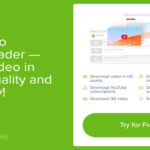
Mohammada Abula Hossaina
Wow!
Pełne 100% rzetelnych informacji.
Coś o tym wiedziałem.
Teraz wypełniło się Twoimi informacjami.
Dziękuję !!!!!!!!
Nhick
#4 świetnie działa na moim laptopie i zawsze dbam o to, aby uruchomione były tylko ważne programy, a nie te frajerzy.. dzięki.
Safal Sza
Bardzo pomocny artykuł, Dostępne jest również oprogramowanie, które ostrzega, gdy bateria jest w pełni naładowana.
Jones
Naprawdę pomocne , nie byłem świadomy tych rzeczy , które mogą wydłużyć żywotność baterii . Teraz będę postępować zgodnie z tymi wskazówkami i wydłużę żywotność baterii.
Udostępniłeś najlepsze informacje . podzielę się tym również .
Charmie
Hy Aishwaryo,
Wielkie dzięki za wprowadzenie tych sztuczek, ponieważ ostatnio mam kilka problemów z baterią.
Wielkie dzięki za udostępnienie tak miłej informacji. :)
ABdUL GhaFFaR
Dzięki Aishwarya za podzielenie się swoimi doświadczeniami, jak poprawić życie laptopa. Teraz są dni, w których mamy do czynienia z niedoborem mocy. Dlatego naprawdę konieczne jest oszczędzanie energii na długi czas pracy.
Jeszcze raz dziękujemy za podzielenie się przydatnymi wskazówkami dotyczącymi oszczędzania energii, aby wydłużyć żywotność laptopa.
Mayank
Dzięki za wspaniałą informację.
Jeśli chodzi o punkt ósmy, chciałbym omówić jeden punkt. Słyszałem, że gdy bateria jest w pełni naładowana, obwód baterii rozłącza się i laptop działa dzięki zewnętrznemu źródłu zasilania. Czy to jest poprawne? A jeśli to prawda, czy wskazane jest ciągłe ładowanie? Chciałem tylko wiedzieć, czy to uszkadza baterię, czy nie?
Aishwarya Gunde
Koncepcyjnie, gdy bateria jest w pełni naładowana, tj. do 100%, wewnętrzny obwód zasilania nie zużywa więcej ładunku, a nawet nie rozpoczyna ponownego ładowania, dopóki poziom naładowania baterii nie spadnie do pewnego zakresu. Tak, laptop działa na zasilaniu z adaptera podczas ładowania, a bateria działa jako kopia zapasowa. Utrzymywanie włączonego ładowania jest opcjonalne, ponieważ w zasadzie nie powoduje żadnych uszkodzeń akumulatora. Tylko musisz uważać, jeśli laptop bardzo się nagrzeje. Nie pozwól, aby sprawa się wydarzyła!
Stephan
Wow, wspaniałe wskazówki, które podałeś tutaj.
Niektóre znam, ale o innych nigdy nie słyszałem.
Nigdy nie myślałem, że można wyciszyć dźwięk, aby oszczędzać baterię, co mi bardzo pomoże.
Dziękuję za Twój artykuł informacyjny.
Stefan Wu
Lalitha
Pomoże to nieco przejść przez moje doświadczenie… ponieważ nawet jeśli jest podłączony bezpośrednio do gniazdka, to właśnie bateria faktycznie napędza laptopa. AC nie omija baterii, ale tylko utrzymuje ją w pełni naładowaną. Popraw mnie, jeśli się mylę. To był naprawdę świetny artykuł.
Fahad
Cześć,
Po raz pierwszy jestem tutaj na Techlili. Bardzo lubię twojego bloga.
Lista wskazówek dotyczących maksymalizacji baterii jest bardzo przydatna. Prawie 50% z nich nie znałem. Na pewno podążyłbym za nimi?
Kołysaj się dalej! :)
Aleksandra
Wiele przydatnych wskazówek! Kolejne rozwiązanie dla Ciebie: chociaż nie jest to coś, co możesz zrobić tuż przed ważnym spotkaniem lub prezentacją, posiadanie dysku SSD w laptopie zamiast zwykłego dysku twardego może wydłużyć żywotność baterii o około 1 godzinę. Tylko dlatego, że dyski SSD zużywają znacznie mniej energii niż konwencjonalne dyski twarde. Pozdrawiam!
Aishwarya Gunde
Dziękuję za dodatkowy punkt Aliaksandra. Doceniamy to!
Emilia
Świetny artykuł, który masz tutaj; nic poza prawdziwymi przydatnymi i praktycznymi wskazówkami, aby zmaksymalizować baterię laptopa. Więcej mocy!
Laptop
Świetny artykuł, który masz tutaj; nic poza prawdziwymi przydatnymi i praktycznymi wskazówkami, aby zmaksymalizować baterię laptopa. Więcej mocy!
Dzięki :)
Stacey
Wiele osób, w tym ja, po prostu wygodnie przeocza znaczenie dbania o baterię laptopa. To są wspaniałe wskazówki. Dziękuję bardzo za udostępnienie.
Jacek
Aktywuj tryb oszczędzania baterii laptopa lub tryb Eco. Wyłącz nieużywane urządzenia i porty. Najprostszym sposobem na zmniejszenie zużycia energii jest po prostu wyłączenie funkcji. Każdy element twojego laptopa potrzebuje zasilania, aby działać, ale to nie znaczy, że musisz zasilać wszystkie te elementy przez cały czas.
Abhiszek Dey
Ciekawy post Aishwarya,
Sprzedawca mówi, że kopia zapasowa trwa 5 godzin, a my otrzymujemy mniej niż 2 godziny. Jednak wiele zależy od konserwacji, jak sugerowałeś. Wspaniały post!
twój
Łał ! To pomocne wskazówki i porady. Potrafię maksymalnie wykorzystać baterię laptopa. Dzięki za udostępnienie !
Markaverse
Nie trzymaj telefonu komórkowego przez noc do ładowania, ponieważ wyczerpuje to żywotność baterii.
Kierana Hayesa
Dzięki za wskazówki. Na pewno je wypróbuję. Czasami moja bateria rozładowuje się po 40 minutach i jest to czysty ból, mam nadzieję, że to pomoże.
rini
To jest powód, dla którego kocham Macbooka z 9-godzinną żywotnością baterii. Bateria systemu Windows jest również przyzwoita w najnowszych ultrabookach firmy Dell.
Giovanniego Zappavigna
Świetny artykuł. Dużo pracuję z laptopem i zawsze boję się wyczerpania baterii, zwłaszcza gdy zapomnę podłączyć go do ściany. To są świetne wskazówki. Nie miałem pojęcia, że niektóre z nich wpłynęły na żywotność baterii laptopów.
Sankar
Świetne wskazówki. Znałem już kilka wskazówek. Ale poznałem kilka nowych wskazówek z twojego artykułu. Dziękuję za udostępnienie tak wspaniałego artykułu.
Anioł
Niesamowita lektura, ponieważ ja sam na moim obecnym cyklu cięcia i starając się postępować zgodnie z odpowiednimi wytycznymi i twoimi artykułami, bardzo mi pomogły w moim cyklu.
Christopher
Bardzo pouczające wskazówki. Dzięki za udostępnienie tego artykułu. Używam mojego laptopa tylko od 1 roku, jego praca na baterii trwała tylko 2-2.30 godzin, ale po zastosowaniu twoich wskazówek problem zniknął. Teraz kopia zapasowa mojego laptopa to 3.20-3.30 godziny.